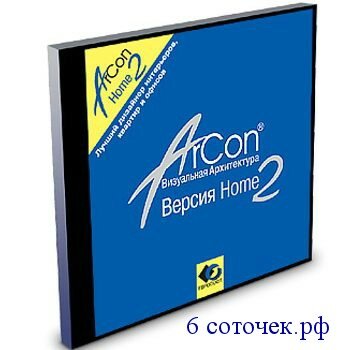Чтобы создать внешнюю стену в рабочей области вашего проекта, выполните следующие действия:
1. Запустите программу ArCon Ноте 2, если она еще не загружена на вашем компьютере.
2. Создайте новый проект ArCon или откройте ранее сохраненный проект.
3. Перейдите на левую колонку вертикальной панели инструментов.
4. Нажмите левую клавишу мыши на кнопке. Стены установить, сдвиньте указатель вправо до границы колонок панели, и, не отпуская мышь, подождите несколько секунд. Справа от этой кнопки появится меню выбора типа создаваемой стены (см. рис. 3.1).
5. Для создания внешней стены предназначены два первых варианта, предложенных в этом меню. Первый вариант соответствует установке наружной стены увеличенной толщины (36,5 см), а второй вариант создает внешнюю стену уменьшенной толщины (24 см). Для выбора наиболее подходящего вам варианта подведите указатель мыши к соответствующей кнопке меню, продолжая удерживать нажатой левую клавишу мыши. В строке статуса, расположенной в нижней части главного окна ArCon, появится описание отмеченного вами варианта. Внимательно прочитайте это описание, чтобы убедиться в правильности своего выбора, после чего отпустите кнопку мыши.
6. В правой колонке вертикальной панели инструментов выберите требуемый вариант построения внешней стены, щелкнув одну из следующих кнопок:
(Установить несколько стен) - при нажатии этой кнопки в рабочей области проекта будет создана внешняя стена в виде ломаной линии (стена будет состоять из нескольких фрагментов, конец предыдущего фрагмента одновременно является началом следующего, закончить серию фрагментов можно нажатием клавиши Esc);
(Установить одну стену) - при нажатии этой кнопки в рабочей области проекта будет создана отдельная внешняя стена, заданная начальной и конечной точками;
(Установить вертик. стену) - при нажатии этой кнопки в рабочей области проекта будет создана внешняя стена, перпендикулярная выбранной линии проекта (выбранная точка существующей линии проекта станет начальной точкой новой стены, проходящей перпендикулярно этой линии, а конечная точка новой стены определяется пользователем);
Рис. 3.2. Строим стену
(Установить стену под углом) – при нажатии этой кнопки в рабочей области проекта будет создана внешняя стена, расположенная под заданным углом к выбранной линии проекта (отличие от предыдущего варианта состоит в том, что стена создается не перпендикулярно, а под произвольным углом, который задается аналогично вспомогательным линиям);
(Установить парал. стену) - при нажатии этой кнопки в рабочей области проекта будет создана внешняя стена, параллельная выбранной линии проекта (для построения параллельной стены пользователю требуется указать исходную линию, а также начальную и конечную точку новой стены);
(Установить парал. стену (на задан, расст.) - при нажатии этой кнопки в рабочей области проекта будет создана внешняя стена, параллельная выбранной линии проекта и удаленная от нее на заданное пользователем расстояние (отличие от предыдущего варианта состоит в том, что новая стена создается на фиксированном расстоянии, которое задается аналогично вспомогательным линиям);
Рис. 3.3. При построении стены способом "под углом" выберите соответствующий инструмент на вертикальной панели инструментов. По умолчанию стены строятся под углом в 45 градусов. Чтобы задать другой угол, щелкните по кнопке инструмента правой кнопкой мыши и в появившемся диалоговом окне задайте новое значение угла
(Установить среднюю стену) – при нажатии этой кнопки в рабочей области проекта будет создана внешняя стена, расположенная между двумя указанными пользователем точками в положении, заданном пропорциональным делением расстояния между ними (положение начальной точки стены на выбранном отрезке задается аналогично вспомогательным линиям, а третья точка определяет длину и направление стены).
7. С помощью мыши укажите расположение новой внешней стены в рабочей области проекта, используя подсказки ArCon в строке состояния.
Теперь мы рассмотрим процедуру создания внутренних стен.